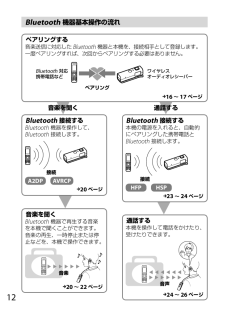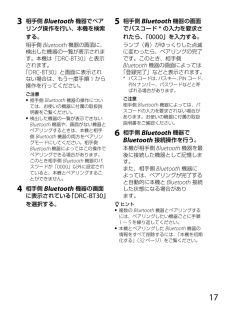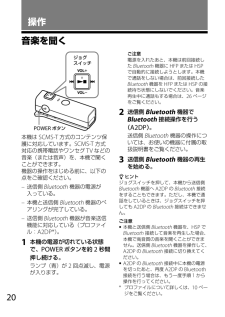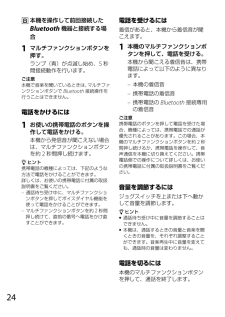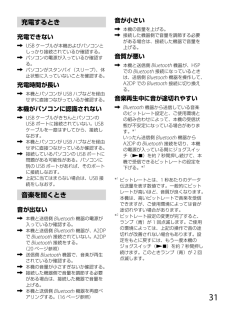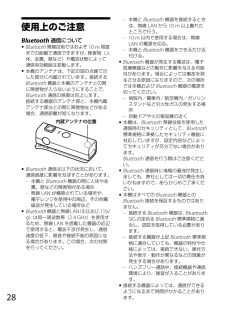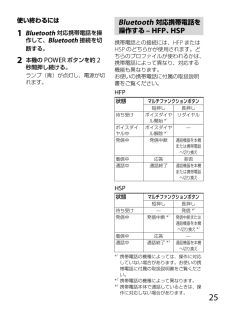Q&A
取扱説明書・マニュアル (文書検索対応分のみ)
"Bluetooth接続"1 件の検索結果
"Bluetooth接続"10 - 20 件目を表示
全般
質問者が納得Walkman NW-F805は、Bluetooth(A2DP/AVRCP/OPP/HID)対応なので、ワイヤレスオーディオレシーバーDRC-BT30は問題なく接続できます。
ソニーのサポートに聞いてみた方が良さそうですね
http://www.sony.jp/headphone/products/DRC-BT30/
4681日前view97
DRC-BT30/BT30P_J [JP] 4-156-247-01(1)12V音楽を聞くV通話するVVBluetooth機器基本操作の流れペアリングする音楽送信に対応したBluetooth機器と本機を、接続相手として登録します。一 度ペアリングすれば、次回からペアリングする必要はありません。Bluetooth対応携帯電話などペアリングワイヤレス オーディオレシーバー16~17ページBluetooth接続するBluetooth機器を操作して、Bluetooth接続します。接続A2DP AVRCP20ページBluetooth接続する本機の電源を入れると、自動的にペアリングした携帯電話とBluetooth接続します。接続HFP HSP23~24ページ音楽を聞くBluetooth機器で再生する音楽を本機で聞くことができます。音楽の再生、一 時停止または停止などを、本機で操作できます。音楽20~22ページ通話する本機を操作して電話をかけたり、受けたりできます。音声24~26ページ
DRC-BT30/BT30P_J [JP] 4-156-247-01(1)173 相手側Bluetooth機器でペアリング操作を行い、本機を検索する。相手側Bluetooth機器の画面に、検出した機器の一 覧が表示されます。本機は「DRC-BT30」と表示されます。「DRC-BT30」と画面に表示されない場合は、もう一 度手順1から操作を行ってください。ご注意 相手側Bluetooth機器の操作については、お使いの機器に付属の取扱説明書をご覧ください。 検出した機器の一 覧が表示できないBluetooth機器や、画面がない機器とペアリングするときは、本機と相手側Bluetooth機器の両方をペアリングモードにしてください。相手側Bluetooth機器によってはこの操作でペアリングできる場合があります。 このとき相手側Bluetooth機器のパスワードが「0000」以外に設定されていると、本機とペアリングすることができません。4 相手側Bluetooth機器の画面に表示されている「DRC-BT30」を選択する。5 相手側Bluetooth機器の画面でパスコード* の入力を要求されたら、「0000」を入力...
DRC-BT30/BT30P_J [JP] 4-156-247-01(1)20操作音楽を聞くジョグスイッチPOWERボタン本機はSCMS-T方式のコンテンツ保護に対応しています。SCMS-T方式対応の携帯電話やワンセグTVなどの音楽(または音声)を、本機で聞くことができます。機器の操作をはじめる前に、以下の点をご確認ください。– 送信側Bluetooth機器の電源が入っている。– 本機と送信側Bluetooth機器のペアリングが完了している。– 送信側Bluetooth機器が音楽送信機能に対応している(プロファイル:A2DP*)。1 本機の電源が切れている状態で、POWERボタンを約2秒間押し続ける。ランプ(青)が2回点滅し、電源が入ります。ご注意電源を入れたあと、本機は前回接続したBluetooth機器にHFPまたはHSPで自動的に接続しようとします。本機で通話をしない場合は、前回接続したBluetooth機器をHFPまたはHSPの接続待ち状態にしないでください。音楽再生中に通話もする場合は、26ページをご覧ください。2 送信側Bluetooth機器でBluetooth接続操作を行う(A2DP)。送信側...
DRC-BT30/BT30P_J [JP] 4-156-247-01(1)21次のページにつづく音量を調節するには音楽を再生しているときに、ジョグスイッチを上または下へ動かして音量を調節します。 ヒント 送信側Bluetooth機器によっては、接続した機器側でも音量の調節が必要な場合があります。 本機は、音楽を聞くときの音量と通話するときの音量を、それぞれ調整することができます。通話中に音量を変えても、音楽再生時の音量は変わりません。使い終わるには1 送信側Bluetooth機器を操作して、Bluetooth接続を切断する。2 本機のPOWERボタンを約2秒間押し続ける。ランプ(青)が点灯し、本機の電源が切れます。 ヒント送信側Bluetooth機器の種類によっては、音楽の再生を終了すると、自動的にBluetooth接続を切断する場合があります。送信側Bluetooth機器を操作する – AVRCP送信側Bluetooth機器が機器操作機能(対応プロファイル:AVRCP)に対応している場合は、本機のボタンで、送信側Bluetooth機器の操作ができることがあります。ご注意送信側Bluetooth機...
DRC-BT30/BT30P_J [JP] 4-156-247-01(1)24 本機を操作して前回接続したBluetooth機器と接続する場合1 マルチファンクションボタンを押す。ランプ(青)が点滅し始め、5秒間接続動作を行います。ご注意本機で音楽を聞いているときは、マルチファンクションボタンでBluetooth接続操作を行うことはできません。電話をかけるには1 お使いの携帯電話のボタンを操作して電話をかける。本機から発信音が聞こえない場合は、マルチファンクションボタンを約2秒間押し続けます。 ヒント携帯電話の機種によっては、下記のような方法で電話をかけることができます。詳しくは、お使いの携帯電話に付属の取扱説明書をご覧ください。– 通話待ち受け中に、マルチファンクションボタンを押してボイスダイヤル機能を使って電話をかけることができます。– マルチファンクションボタンを約2秒間押し続けて、直前の番号へ電話をかけ直すことができます。電話を受けるには着信があると、本機から着信音が聞こえます。1 本機のマルチファンクションボタンを押して、電話を受ける。本機から聞こえる着信音は、携帯電話によって以下のように異...
DRC-BT30/BT30P_J [JP] 4-156-247-01(1)23通話するMICジョグスイッチマルチファンク ションボタンPOWERボタン機器の操作をはじめる前に、以下の点をご確認ください。– 携帯電話のBluetooth機能が有効になっている。– 本機とBluetooth対応携帯電話のペアリングが完了している。1 本機の電源が切れている状態で、POWERボタンを約2秒間押し続ける。ランプ(青)が2回点滅し、電源が入ります。電源が入ると、前回接続したBluetooth対応携帯電話へ自動的に接続します。 ヒント自動接続を試みて1分間を過ぎると、接続動作が止まります。その場合は、マルチファンクションボタンを押すと、再度接続を試みます。本機がBluetooth対応携帯電話へ自動的に接続しないときはBluetooth対応携帯電話を操作して接続する方法と、本機を操作して前回接続したBluetooth機器と接続する方法とがあります。 Bluetooth対応携帯電話を操作して接続する場合1 Bluetooth対応携帯電話でBluetooth接続操作を行う(HFPまたはHSP*)。Bluetooth対応携...
DRC-BT30/BT30P_J [JP] 4-156-247-01(1)31充電するとき充電できない USBケーブルが本機およびパソコンとしっかり接続されているか確認する。 パソコンの電源が入っているか確認する。 パソコンがスタンバイ(スリープ)、休止状態に入っていないことを確認する。充電時間が長い 本機とパソコンがUSBハブなどを経由せずに直接つながっているか確認する。本機がパソコンに認識されない USBケーブルがきちんとパソコンのUSBポートに接続されていない。USBケーブルを一 度はずしてから、接続しなおす。 本機とパソコンがUSBハブなどを経由せずに直接つながっているか確認する。 接続しているパソコンのUSBポートに問題がある可能性がある。パソコンに別のUSBポートがあれば、そのポートに接続しなおす。 上記に当てはまらない場合は、USB接続をしなおす。音楽を聞くとき音が出ない 本機と送信側Bluetooth機器の電源が入っているか確認する。 本機と送信側Bluetooth機器が、A2DPでBluetooth接続されていない。A2DPでBluetooth接続をする。 (20ペー...
DRC-BT30/BT30P_J [JP] 4-156-247-01(1)28使用上のご注意Bluetooth通信について Bluetooth無線技術ではおよそ10 m程度までの距離で通信できますが、障害物(人体、金属、壁など)や電波状態によって通信有効範囲は変動します。 本機のアンテナは、下記の図の点線で示した部分に内蔵されています。接続するBluetooth機器と本機のアンテナとの間に障害物が入らないようにすることで、Bluetooth通信の感度は向上します。 接続する機器のアンテナ部と、本機内蔵アンテナ部分との間に障害物などがある場合、通信距離が短くなります。内蔵アンテナの位置 Bluetooth通信は以下の状況において、通信感度に影響を及ぼすことがあります。– 本機とBluetooth機器の間に人体や金属、壁などの障害物がある場合– 無線LANが構築されている場所や、電子レンジを使用中の周辺、その他電磁波が発生している場所など Bluetooth機器と無線LAN(IEEE802.11b/g)は同一 周波数帯(2.4 GHz)を使用するため、無線LANを搭載した機器の近辺で使用すると、電波干...
DRC-BT30/BT30P_J [JP] 4-156-247-01(1)25使い終わるには1 Bluetooth対応携帯電話を操作して、Bluetooth接続を切断する。2 本機のPOWERボタンを約2秒間押し続ける。ランプ(青)が点灯し、電源が切れます。Bluetooth対応携帯電話を操作する – HFP、 HSP携帯電話との接続には、HFPまたはHSPのどちらかが使用されます。どちらのプロファイルが使われるかは、携帯電話によって異なり、対応する機能も異なります。お使いの携帯電話に付属の取扱説明書をご覧ください。HFP状態 マルチファンクションボタン短押し 長押し待ち受け ボイスダイヤル開始*1リダイヤルボイスダイヤル中ボイスダイヤル解除*1—発信中 発信中断 通話機器を本機または携帯電話へ切り換え着信中 応答 拒否通話中 通話終了 通話機器を本機または携帯電話へ切り換えHSP状態 マルチファンクションボタン短押し 長押し待ち受け — 発信*1発信中 発信中断*1発信中断または通話機器を本機へ切り換え*2着信中 応答 —通話中 通話終了*3通話機器を本機へ切り換え*1 携帯電話の機種によっては、操作に...
DRC-BT30/BT30P_J [JP] 4-156-247-01(1)30故障かな?と思ったら修理にお出しになる前に、再度の点検と、ホームページのサポート情報を確認してください。それでも正確に動作しないときは、お買い上げ店またはソニーサービス窓口、ソニーの相談窓口(裏表紙)にお問い合わせください。共通電源が入らない 本機を充電する。 充電中は電源を入れることができません。USBケーブルを本機からはずし、電源を入れる。ペアリングできない 本機とBluetooth機器をなるべく近付けてからペアリングを行う。Bluetooth接続ができない 本機の電源が入っているか確認する。 相手側Bluetooth機器の電源が入っていてBluetooth機能が有効になっていることを確認する。 本機に相手側Bluetooth機器との接続履歴が残っていない。ペアリングが完了したらすぐに、相手側Bluetooth機器でBluetooth接続を行う。 本機または相手側Bluetooth機器がスリープ状態になっている。 Bluetooth接続が切断されている。 もう一 度Bluetooth接続を開始する。(音楽を聞...
- 1